Filkomprimering - flott måte å lagre, sende og sikre filer

Å bruke filkomprimering gjør ikke bare det sendtefiler mindre, men komprimerer også flere filer til en enkelt fil, noe som gjør filoverføringen mye enklere og raskere enn å sende hver fil én om gangen.
File Compression er også en utmerket måte å gjøre det pålagre / arkivere data ved hjelp av en ekstern USB / FireWire / eSATA-stasjon eller en gratis online tjeneste som SkyDrive, ADrive eller Mozy (SkyDrive er en personlig favoritt siden de nettopp oppgraderte ledig plass fra 5 GIGS til 50 Gigs). Bare arkiver / zip zip filene og last dem opp. Alt gjort, alt sikkerhetskopiert!
Sikre / kryptere dataene dine
Når du overfører filer, eller lagrer dem på dinPersonal Drive eller Online Service / i "Cloud", vil du kanskje være sikker på at bare de autoriserte kan åpne og få tilgang til dataene dine. Hvis du er en Old School groovyReader, husker du kanskje opplæringen min for en stund tilbake - Bruk WinZip til å kryptere, lagre eller e-post sensitive data.
Selv om Winzip fremdeles er et gyldig alternativ, kan du detbruk flere andre gode verktøy for å gi samme nivå av kryptering / beskyttelse for lite til ingen kostnader. Her er noen arkiverings- / komprimeringsverktøy jeg har brukt:
IZArc - 7-Zip - PeaZip - jZip - WinRAR - Scifer
Det er også valget mellom å bruke misligholde Windows-komprimering (Innebygd i Windows.) Selv om dette innebygde Windows-verktøyet gjør en OKjobb med komprimering, det er ikke den mest sikre. Det gir en bedre første forsvarslinje enn ikke noe passord i det hele tatt. Vanligvis vil det ta lengre tid å komplisere et mer komplekst passord, og det er sant for alle produktene mesteparten av tiden. Husk at PASSPHRASE er nøkkelen. Passord er sååååå 1981.;)
Siden Windows XP og Vista praktisk har de innebygde filarkivverktøyene, la oss snakke om disse!
Her er en fin hvordan du bruker det innebygde Windows-komprimeringsarkivverktøyet. Alle andre filarkiverer ligner veldig på denne.
Merk: Denne krypteringsfunksjonen er ikke tilgjengelig med Windows Vista innebygd komprimering. På grunn av sikkerhetsrisikoen nevnt over, ble denne funksjonen fjernet. De ønsket sannsynligvis at folk skulle bruke EFS i stedet.
Passordbeskyttelse av enkelt eller flere filer i Windows XP
1. Høyreklikk på fil eller mappe du ønsker å kryptere. Klikk Send til, Komprimert (glidelås) -mappe.
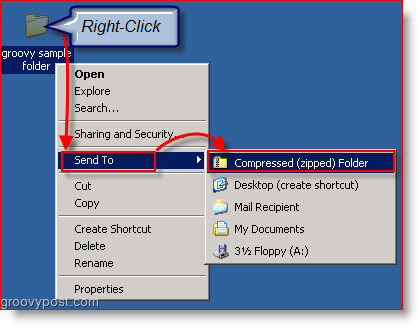
Hvis du ikke vil beskytte filene dine med passord, så gratulerer! Gjort! For resten av dere, les videre for å se hvordan du legger til et passord.
2. Dobbeltklikk de .zip-fil du nettopp opprettet i trinn 1; den skal automatisk åpnes i den komprimerte filen i et nytt vindu.
3. Klikk Fil, Legg til et passord. Type ønsket Passord i begge boksene, og Klikk OK.
Merk: I tilfelle den ikke åpnes i den innebygde kompressoren, kan du bruke Open With-kommandoen til å velge WinZip.
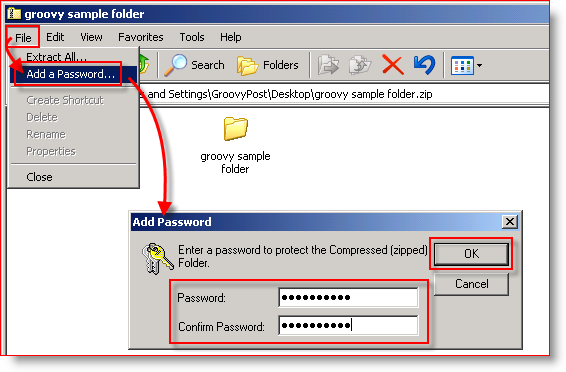
Huske: Passordbeskyttet .zip-filer ved hjelp av det innebygde verktøyet Windows XP lar brukere åpne .ZIP-filen og se filnavn og mapper til komprimerte / beskyttede filer. Hvis de prøver å åpne filene, blir de bedt om passordet.
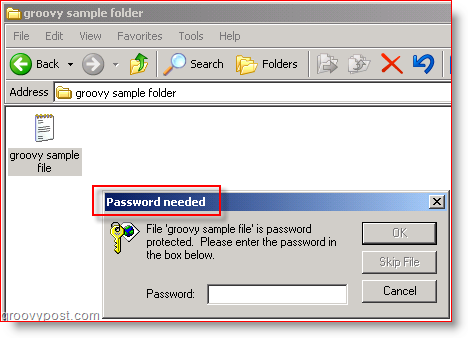
Nyt denne groovy, lette filbeskyttelsen og komprimeringen!
Kommentarer, spørsmål? Spør nedenfor eller lag et nytt emne i vårt fellesskapsforum!









![Del eller send filer enkelt med gratis service - S4ve.as [Slik gjør du det]](/images/geek-stuff/easily-share-or-send-files-with-free-service-8211-s4veas-how-to.png)
Legg igjen en kommentar